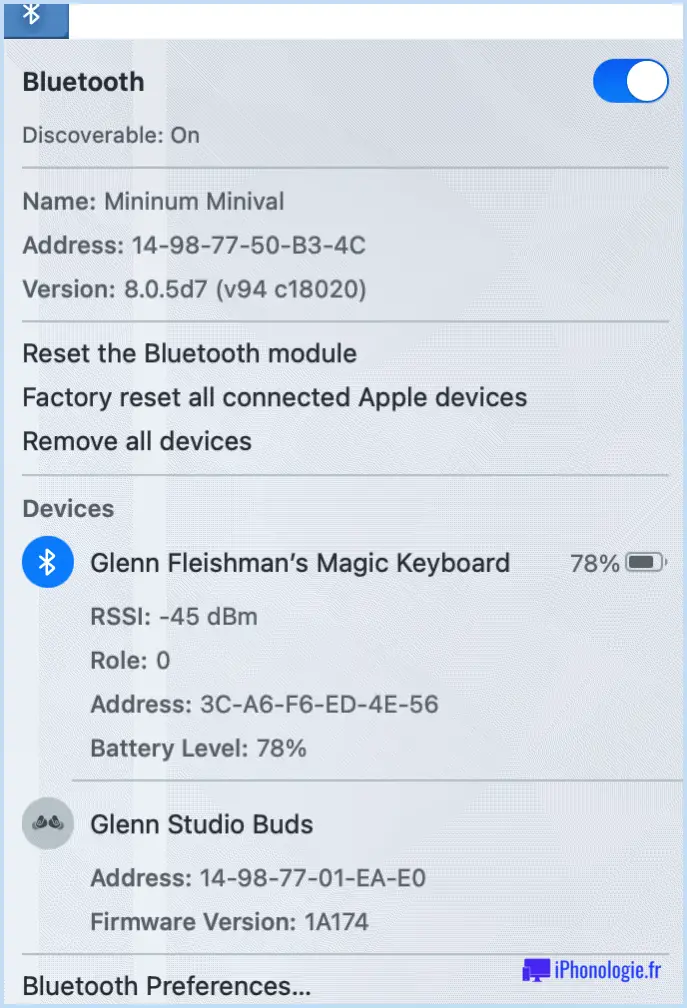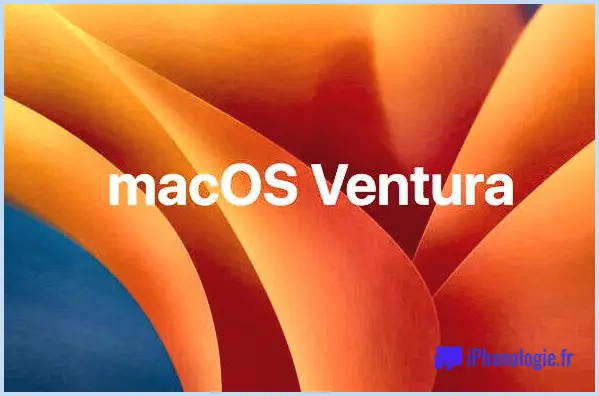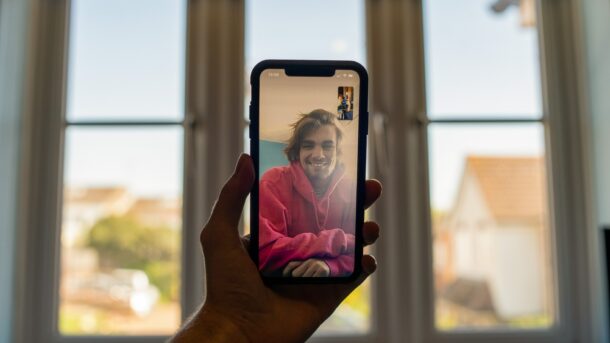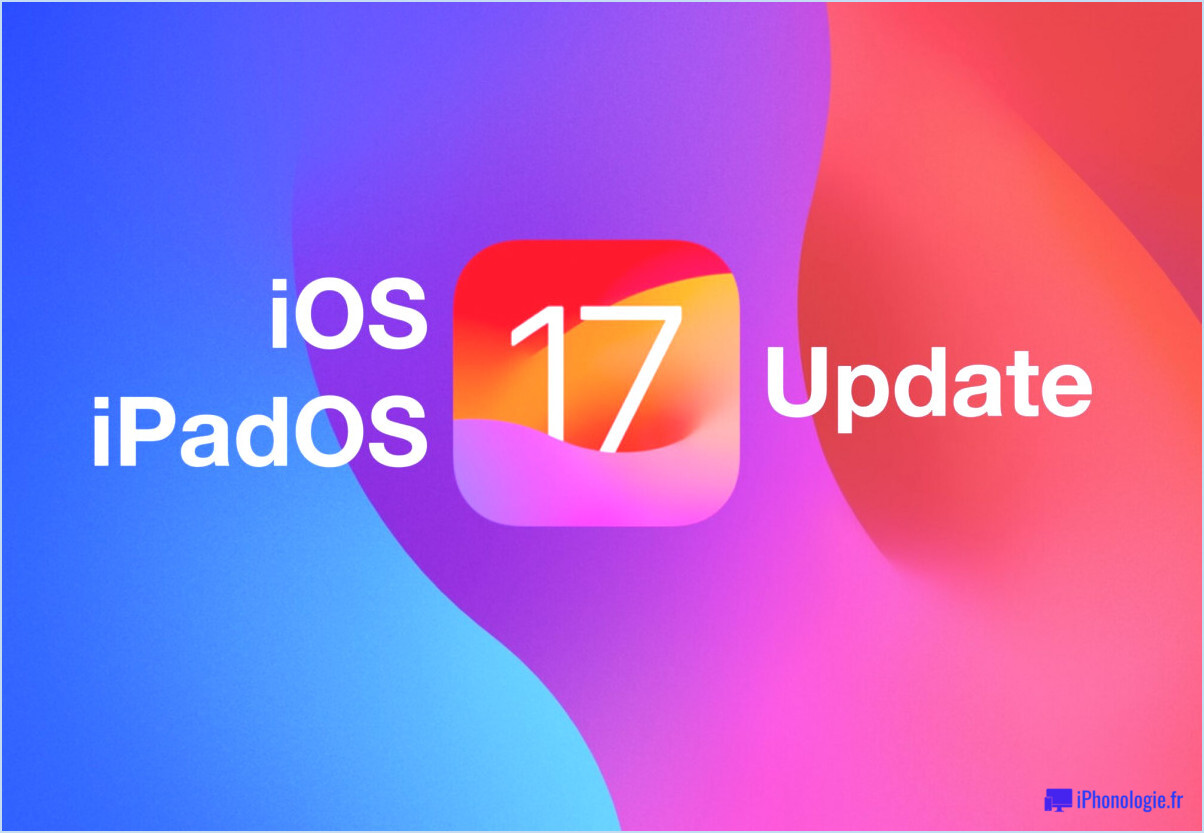6 conseils pour libérer des tonnes d'espace de stockage sur l'iPad, l'iPhone et l'iPod Touch
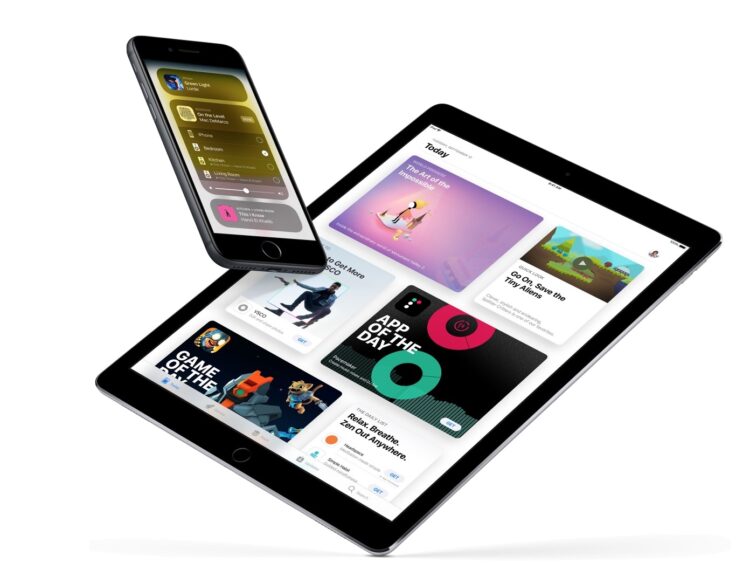
Vous ressentez le pincement de la capacité de stockage limitée d'un iPad, iPhone ou iPod touch ? Cela arrive aux meilleurs d'entre nous, même avec des appareils iOS de grande capacité, il est facile de manquer de stockage disponible !
Si vous êtes à court d'espace de stockage, consultez ces conseils pour réduire considérablement les contraintes de stockage auxquelles vous pourriez être confronté avec votre équipement iOS.
6 conseils pour libérer de l'espace de stockage sur l'iPhone et l'iPad
Vous pouvez utiliser l'un ou l'autre de ces conseils pour libérer de l'espace de stockage sur les appareils iOS. Pour la plupart des utilisateurs, leur iPhone ou iPad sera rempli de photos, d'images, de vidéos et d'applications, mais il existe aussi d'autres causes potentielles de contraintes de stockage. Passons en revue quelques-unes des astuces les plus sûres pour libérer de l'espace de stockage sur iOS.
1 : Supprimer régulièrement les photos et vidéos de l'appareil iOS
Si vous utilisez iCloud et que vous avez activé le flux de photos, chaque photo et chaque vidéo prise sur un iPhone sera automatiquement synchronisée avec l'iPad, et vice versa. Ces photos peuvent facilement atteindre 5 Mo chacune, et les vidéos approchent rapidement les centaines de Mo ou plus, et avec plusieurs centaines (ou milliers) de photos, vous allez rapidement consommer de l'espace de stockage.
La meilleure chose à faire est de transférer régulièrement des photos de l'appareil iOS vers un ordinateur et d'utiliser l'ordinateur comme sauvegarde principale, puis de supprimer les photos de l'iPad. L'ouverture d'un compte iCloud payant contribuera également à alléger la charge de stockage local, en particulier si vous utilisez les fonctions iCloud Photo.
2 : Supprimer toute la musique de l'iPhone ou de l'iPad
Il est inutile de conserver de la musique sur l'iPhone et l'iPad en particulier, surtout maintenant que de nombreux services de musique en streaming sont disponibles.
Alors, faites-vous une faveur et supprimez toute la musique, puis prenez le temps de configurer et d'utiliser iTunes Home Sharing pour écouter de la musique depuis un ordinateur à la maison ou au bureau.
Envisagez de vous inscrire à un service comme Apple Music ou iTunes Match lorsque vous êtes en déplacement, qui vous permet d'écouter de la musique de votre bibliothèque iTunes depuis n'importe quel endroit grâce à iCloud. De plus, les applications de musique en streaming comme Pandora, SoundCloud, Spotify, Rdio et d'autres sont d'excellents moyens de diffuser de la musique en streaming sur l'iPad et l'iPhone sans pour autant occuper un espace de stockage précieux sur l'appareil. Je stocke toujours quelques albums sur mon iPhone au cas où je serais hors de portée de mon portable, mais mon iPad n'a pas de stockage local de musique car je diffuse exclusivement en streaming sur l'appareil. Utilisez la solution qui vous convient le mieux.
3 : Trouver les lieux de stockage et les nettoyer
Il est facile de vérifier la quantité de stockage disponible dans iOS, et le même écran vous indique quelles applications prennent le plus de place. Si vous trouvez une source particulièrement lourde, pensez à la supprimer. Cela nous amène aux quelques conseils suivants...
4 : Supprimer les jeux terminés et les applications non utilisées
Certaines applications sont énormes, le jeu populaire Rage HD par exemple prend 2 Go d'espace. Si vous avez déjà battu le jeu et que vous n'y jouez plus, pourquoi vous embêter à le stocker sur votre iPad ou votre iPhone ?
Supprimez les anciens jeux terminés et supprimez les applications inutilisées pour libérer de l'espace pour les nouvelles applications et les nouveaux jeux que vous souhaitez télécharger.
N'oubliez pas que chaque application que vous possédez est libre de se retélécharger à l'avenir, donc supprimer l'application du dispositif iOS ne signifie pas qu'elle est partie pour toujours.
5 : Supprimer les vidéos regardées
Le contenu vidéo HD prend énormément d'espace, chaque fichier peut aller de 500 Mo à plusieurs Go !
N'oubliez pas de supprimer un film, une émission de télévision ou un podcast vidéo lorsque vous avez fini de le regarder.
Vous pouvez toujours le télécharger ou le rediffuser si vous souhaitez le consulter ultérieurement.
6 : Préférer les vidéos en définition standard
Dans la lignée de l'astuce précédente, si vous avez un iPhone ou un iPad sans rétine, vous pouvez préférer les vidéos en définition standard à la HD et économiser beaucoup d'espace de stockage. De toute façon, la plupart des gens ne remarqueront pas la différence entre les résolutions d'écran plus petites et les écrans sans rétine.
C'est un réglage que l'on trouve dans iTunes lorsqu'on est connecté à un ordinateur. Sous "Options", il suffit de cocher la case à côté de "Préférer les vidéos en définition standard" et le contenu SD sera préféré à la HD. N'oubliez pas non plus de supprimer les vidéos lorsque vous en avez fini avec elles.
-
Tout est fait ? Vous devriez maintenant disposer de beaucoup plus d'espace de stockage sur votre iPhone ou iPad. Mais c'est facile à confirmer ! Vous pouvez rapidement vérifier votre espace de stockage disponible dans les paramètres d'iOS, il ressemblera à ceci :
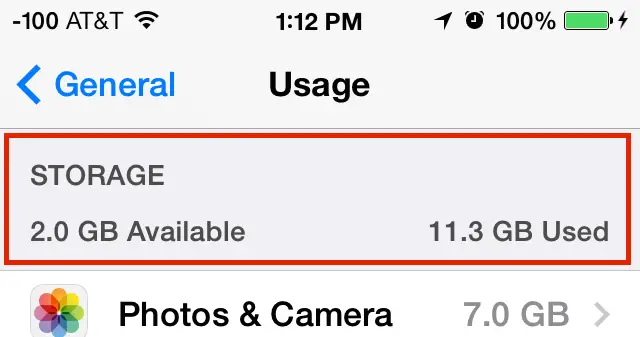
Vous devriez avoir un peu d'espace disponible maintenant, sinon pas mal de capacité disponible.
Vous pouvez également connecter l'iPHone ou l'iPad à un ordinateur avec iTunes pour voir la capacité de stockage, et ce qui utilise le stockage, directement dans iTunes, en ressemblant à ceci :

En réalité, vous ne devriez jamais manquer d'espace sur un iPhone ou un iPad, même si l'on peut dire qu'un iPod touch avec des tonnes de musique est assez facile à utiliser au maximum. Espérons que tous les futurs appareils iOS disposeront d'un minimum de stockage plus important, mais grâce à iCloud, au streaming et à quelques pratiques simples de gestion des applications, il est très facile de s'en sortir avec 16 Go, 32 Go ou moins d'espace. En fait, la plupart des appareils de nos amis et de nos familles ne s'approchent même pas de leur limite de stockage. C'est pourquoi nous avons recommandé l'iPad 16 Go pour les nouveaux acheteurs, ou simplement le plus petit appareil de stockage en général s'il s'agit d'un iPad. Bien sûr, si c'est un iPhone qui fait office d'appareil photo et de dispositif de capture vidéo principal, vous pouvez souhaiter une capacité de stockage plus importante, que ce soit 64, 128 ou 256 Go.
Ces conseils ont-ils contribué à alléger les contraintes d'espace de stockage sur votre appareil ? Avez-vous des conseils pour économiser de l'espace sur votre iOS ? Faites-vous quelque chose de spécial pour gérer la capacité de votre iPod, iPhone ou iPad ? Faites-le nous savoir dans les commentaires !